FoneGeek iOS-systemgjenopprettingsverktøy for Windows og Mac hjelper brukere med å løse ethvert problem med iPhone og iPad uten å miste data. Det er en pålitelig løsning for alle nybegynnere og profesjonelle.
Fordeler
- Ingen dataformat er nødvendig
- Enkelt å bruke grensesnitt
- Tydelige instruksjoner
Ulemper
- Støtter ikke Windows 11
- Månedlig planpris
Pris: Månedlig plan fra $23,95
Uansett hva, er det å ha en død iPhone eller iPad blant de skumleste marerittene. Og hvis du lever det akkurat nå, har vi deg dekket. FoneGeek iOS-systemgjenoppretting lovet å løse over 200 systemproblemer.
Og jeg har satt den gjennom vrimaskinen for å teste og gjennomgå den. Den store delen er at du ikke trenger å være en ekspert for å feilsøke problemet. I tillegg kan iPhone/iPad-dataene dine overleve. Så la oss se hvordan FoneGeek hjelper.
FoneGeek iOS systemgjenopprettingsgjennomgang: Alt du trenger å vite
Hvis iOS-enheten din sitter fast på Apple-logoen, DFU/gjenopprettingsmodus eller til og med på dødens svarte eller hvite skjerm, er FoneGeek en verdig kandidat til å løse alle disse problemene.
Med bare to alternativer på oppstartsskjermen, er dette den enkleste iOS-gjenopprettingsprogramvaren jeg har møtt. Spesielt er de to systemreparasjonsalternativene, standard og avansert modus, tilgjengelige så snart du starter.
- Standardmodus: Den løser problemer som dødens svarte skjerm og å sitte fast i DFU eller gjenopprettingsmodus. Uten å slette noen data.
- Advance Mode: Hvis standardmodusen ikke fungerer, er det kun dette som spiller inn. Men det sletter alle dataene.
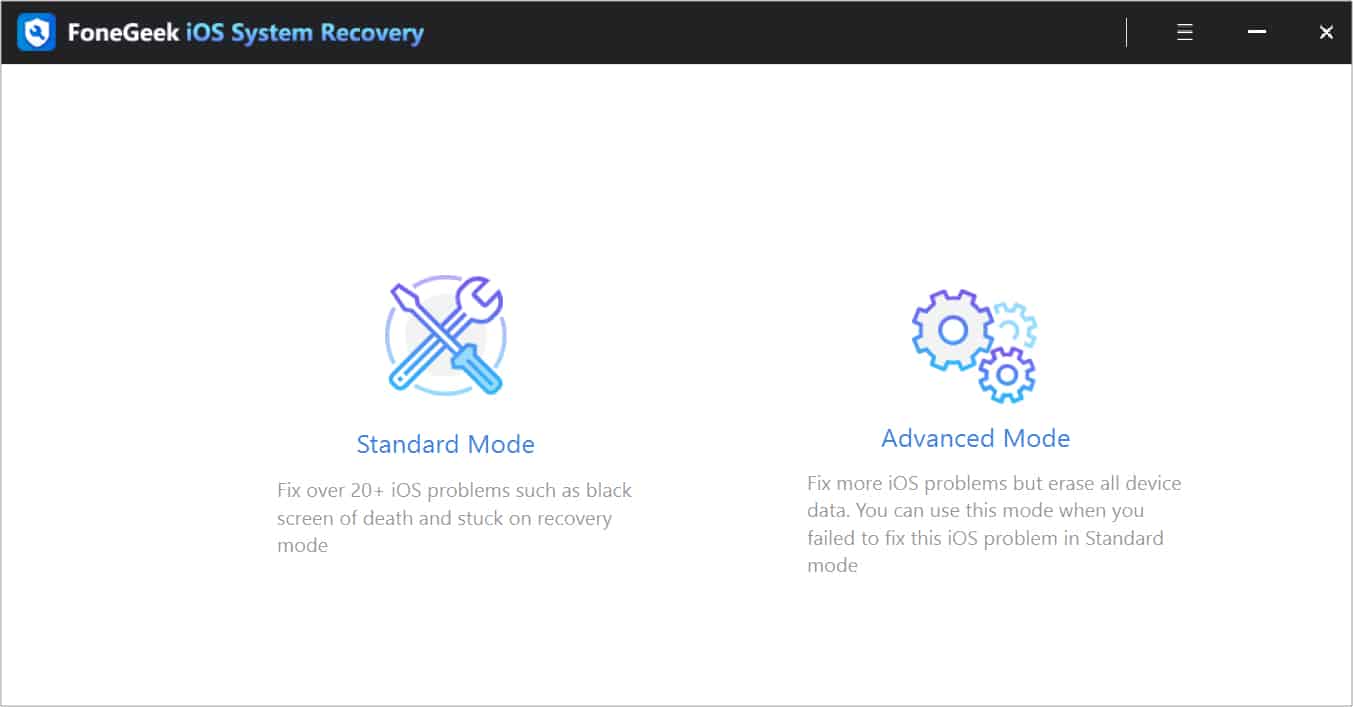
Jeg tror jeg har gjort det veldig (gjentatte ganger) klart at FoneGeek er enkel å bruke. La oss nå se beviset på den uttalelsen.
Slik bruker du FoneGeek iOS-systemgjenoppretting for å fikse iPhone eller iPad
Programvaren lar deg fikse din døde iOS-enhet med bare 4 trinn.
- Start programvaren og velg mellom standard eller avansert modus.
- Koble til iOS-enheten din med en datakabel i DFU-modus.
Følg instruksjonene på skjermen for enheten for å sette den i DFU-modus. - Når den oppdager telefonen din i DFU-modus, vil den be deg om å laste ned fastvare for enheten.
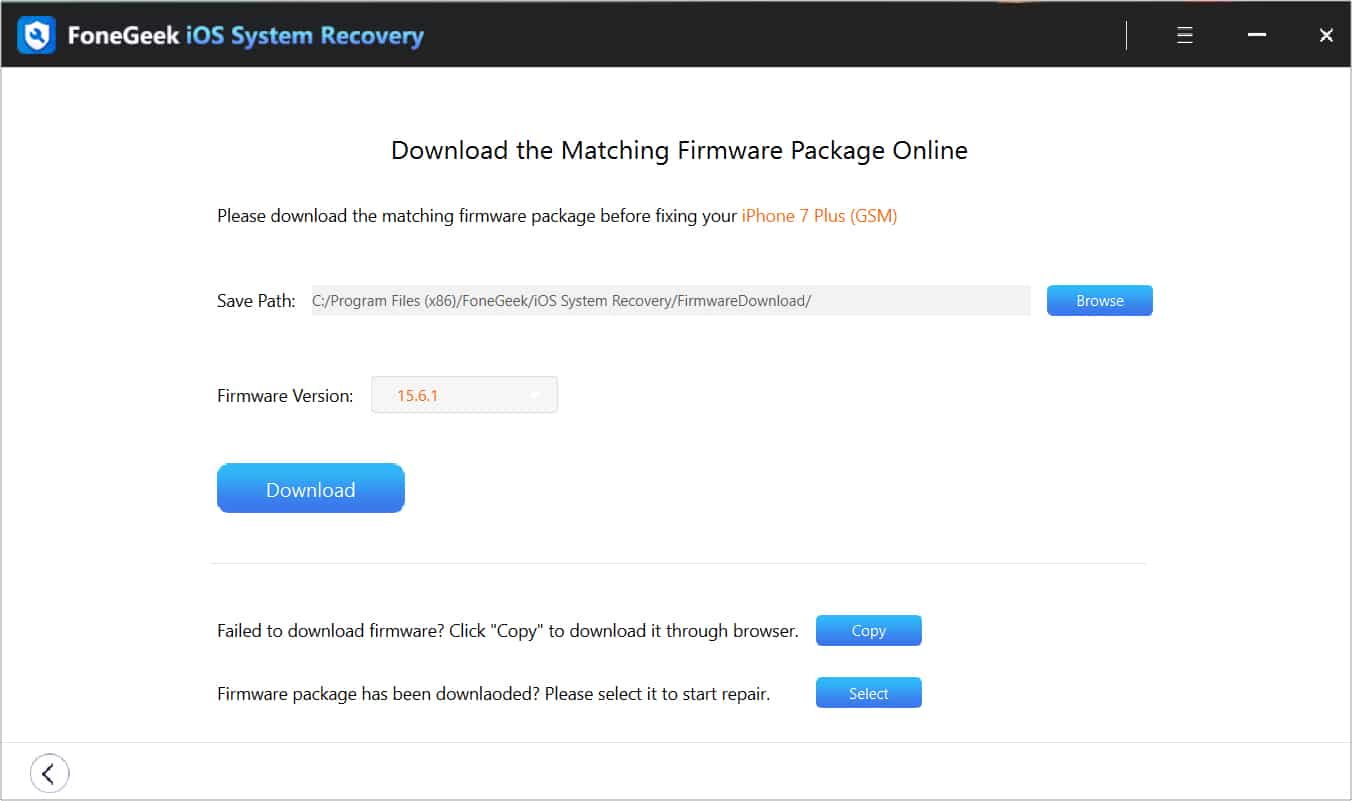
- Når du har lastet ned, klikker du på “Fix Now” i ledeteksten.
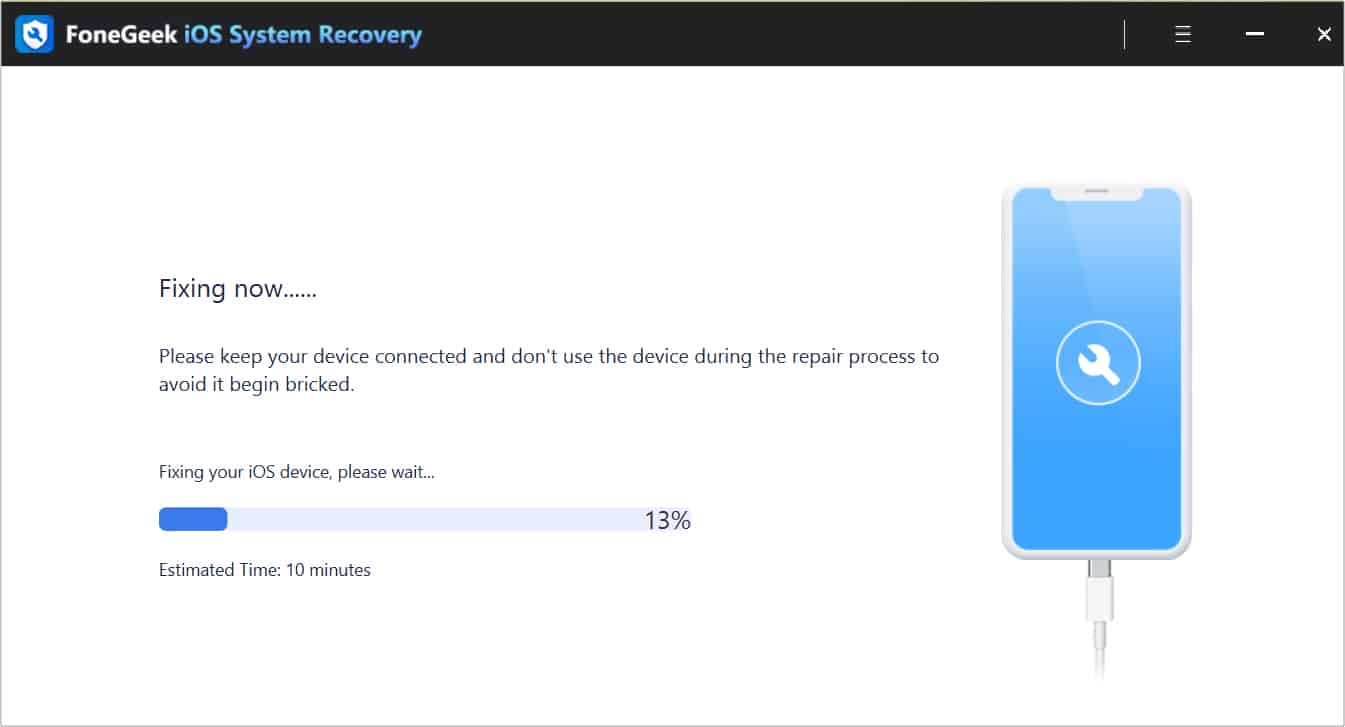
Alt vil være automatisk etterpå.
Det er egentlig så enkelt som det. Jeg bør imidlertid nevne at PC-en din bør ha den nyeste versjonen av iTunes. Ellers vil ikke DFU-modusen bli gjenkjent.
Jeg elsker at du får all hjelpen du trenger, ettersom du er tydelig instruert om hvordan du setter iPhone i DFU eller gjenopprettingsmodus (tilgjengelig for alle iPhone-modeller). Det gjør det enkelt for selv nybegynnere å bruke og gjenopplive iOS-enhetene sine.
Støttede enheter
FoneGeek har dekket deg for begge sider hvis du bruker Windows eller Mac. De har gjenopprettingsprogramvare for begge disse operativsystemene.
iOS-enheter
- iPhone: iPhone 14, iPhone SE 3/2, iPhone 13 (mini), iPhone 13 Pro (Max), iPhone 12 (mini), iPhone 12 Pro (Max), iPhone 11, iPhone 11 Pro (Max), iPhone XS ( Max), iPhone X/XR, iPhone 8 (Plus), iPhone 7 (Plus), iPhone 6s (Plus) og iPhone 6 (Plus).
- iPads: iPad Pro 5/4/3/2/1, iPad Air 5/4/3/2/1, iPad mini 6/5/4/2/1 og iPad 9/8/7/6/5/ 4/3/2/1.
- iPod Touch: iPod touch 7, iPod touch 6, iPod touch 5, iPod touch 4, iPod touch 3, iPod touch 2, iPod touch
iOS-versjoner – iOS 16, iOS 15, iOS 14, iOS 13, iOS 12, iOS 11, iOS 10, iOS 9, iOS 8, iOS 7
Hvorfor FoneGeek-gjenoppretting?
Hos iGeeksBlog bryr vi oss om brukernes komfort, så når vi føler at de trenger litt hjelp eller verktøy, gir vi dem gjerne all veiledning og referanser vi kan.
FoneGeek iOS-systemgjenoppretting samsvarte fullstendig med stemningen. Den er enkel å bruke og tilbyr en problemfri, nesten sikker måte å gjenopprette iPhone eller iPad. Her er noen nøkkelfunksjoner jeg elsket med programvaren,
- Direkte grensesnitt.
- Godt illustrert guide for alt vi trenger.
- Ulike seksjoner for iOS-enhetsgenerasjoner.
- Automatisk gjenkjenning av enhetsspesifikk fastvare.
- Sikrer datasikkerhet.
iGeekometer
Funksjoner og fasiliteter
Brukergrensesnitt
Valuta for pengene
Som helhet er FoneGeek iOS-gjenopprettingsprogramvare et godt valg for alle som ønsker å gjenopprette iOS-enheten sin. I de fleste tilfeller henter den til og med dataene dine, så det er en vinn-vinn-situasjon. Hvis du ønsker å gjenopplive iOS-enheten din, bør du definitivt prøve dette.
Prissetting

Spesielt er den månedlige abonnementsplanen litt dyr, spesielt hvis du ser på engangsbruk. Men hvis du går for en 1-års- eller Lifetime-plan, er den relativt billigere (selv enn konkurrentene).
Du vil kanskje like:
- Dekoding av iPhone-datagjenopprettingsmyter: Hva kan du ikke gjenopprette?
- Mac-gjenopprettingsmodus fungerer ikke problemet? 14 tips for å fikse det
- Hvordan starte en Mac i Internett-gjenopprettingsmodus
Leave a Reply
You must be logged in to post a comment.